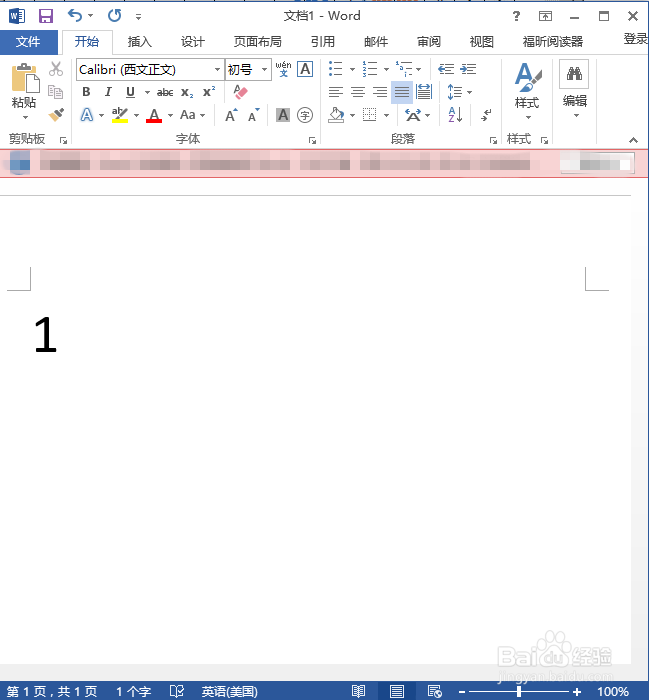1、首先打开Word2013,点击“插入”,在出现的功能键中找到“符号”。
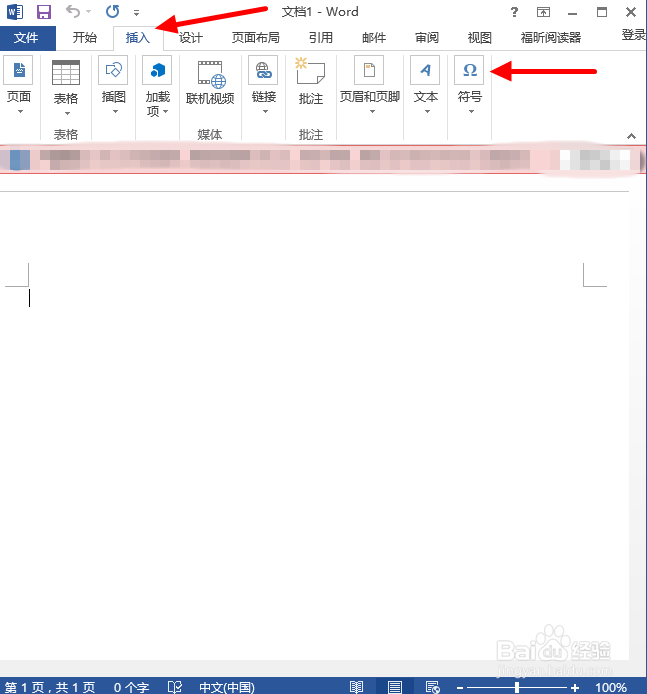
2、点击“符号”,在出现的下拉菜单中再点击“符号”,再次出现的下拉菜单中点击“其他符号”。

3、然后在弹出的“符号”对话框中,点击左下角的“自动更正”。
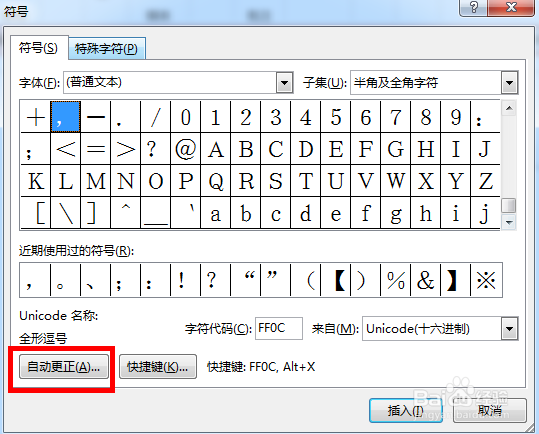
4、在弹出的“自动更正”对话框中,在“键入时自动替换”的下方将“替换为”格式改为“纯文本”。
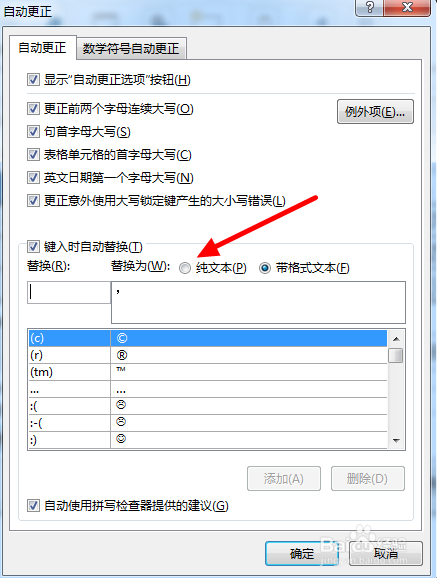
5、接下来,在“替换”文本框中输入一个数字比如1,在“替换为”文本框中输入常用的短语例如“比如说”,并单击“添加”。
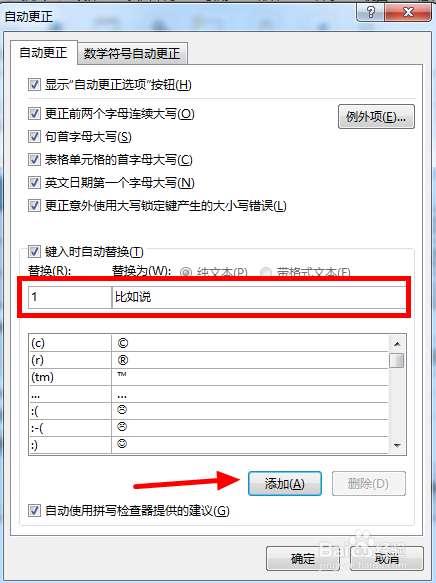
6、输入的文本组添加到下面的大文本框中后,单击“确定”。

7、再在“符号”对话框中,点击“关闭”。
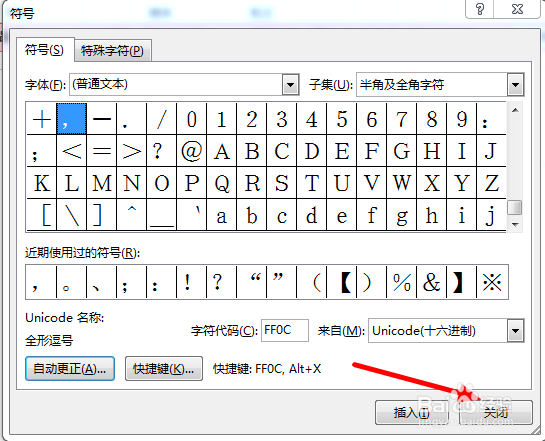
8、设置好后,在文本中输入“1”,键入“空格”,就变成设置的常用短语了。